Il y a 3 façons de télécharger des fichiers CSV contenant des données dans HD4DP v1 :
- Manuellement
- Dans l'application HD4DP
- Dans les dossiers spécifiques sur le serveur (provisioning)
- Automatiquement
- Dans les dossiers spécifiques sur le serveur (fasttrack)
Le fichier peut avoir une taille maximale de 6 Mo.
Lorsque vous utilisez le téléchargement manuel en utilisant l'application ou en plaçant des fichiers sur le serveur (provisioning), les enregistrements doivent toujours être soumis manuellement.
Lorsque vous utilisez la méthode fasttrack, la soumission se fait automatiquement.
Manuellement dans l'application HD4DP
Les données peuvent être téléchargées en utilisant la même approche que celle utilisée pour les données stables.
Vous trouverez de plus amples informations dans l'article "Téléchargement et chargement de CSV pour les données stables".
Manuellement dans les dossiers de l'application
HD4DP permet d'importer des fichiers à partir des dossiers utilisés par l'application.
Enregistrez le fichier CSV créé dans le dossier de registre correct de votre organisation ou sous-organisation. Les dossiers des sous-organisations doivent être trouvés dans les sous-dossiers de l'organisation principale.
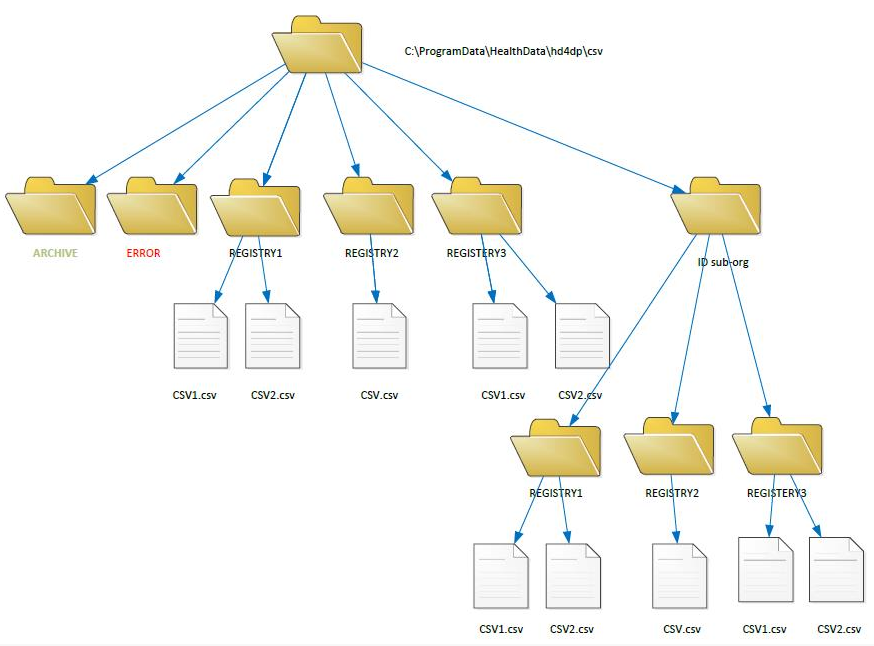
Lors du téléchargement d'un CSV, une vérification est effectuée pour chaque dossier si un dossier correspondant est déjà disponible dans l'application. La vérification des données correspondantes est basée sur l'identifiant unique. Si un dossier est déjà disponible dans l'application, une fusion a lieu entre le dossier existant et le nouveau CSV. En cas de conflit, les valeurs du nouveau CSV sont appliquées.
Les enregistrements téléchargés seront automatiquement téléchargés dans l'application HD4DP.
Ils devront être validés manuellement et soumis dans l'application.
Automatiquement dans les dossiers de l'application
L'objectif du CSV fasttrack est de transmettre automatiquement des fichiers CSV complets et valides à Healthdata sans intervention humaine. Les points suivants doivent être pris en compte lors de l'utilisation du CSV fasttrack. HD4DP permet d'importer automatiquement des fichiers à partir de dossiers dédiés. Sur le serveur où HD4DP est installé, créez un nouveau dossier à côté des dossiers de provisionnement et de données stables.
Après avoir créé le dossier fasttrack, vous devez configurer l'emplacement du dossier dédié dans HD4DP en adaptant le paramètre de configuration "FAST_TRACK_DIRECTORY" dans le panneau de configuration admin.
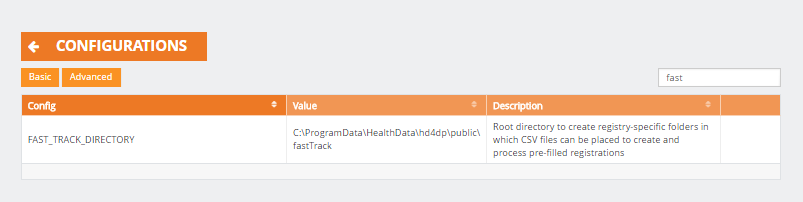
Les sous-dossiers contribuant à l'organisation et aux collectes de données, seront automatiquement créés selon une structure de dossiers spécifique.
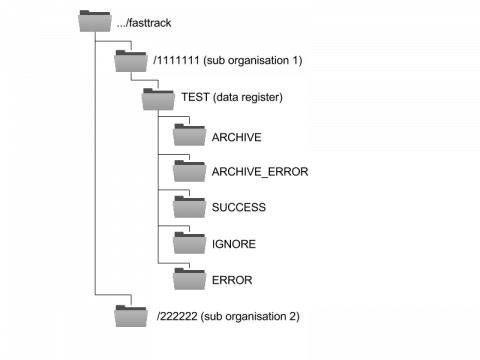
Dans cette vidéo, vous verrez une explication plus approfondie sur la façon de mettre en place la voie rapide :
Lorsqu'un fichier CSV est placé dans le dossier d'une collecte de données, plusieurs actions peuvent se produire :
- Si le fichier n'a pas pu être manipulé (par exemple, un CSV invalide ou une collecte de données qui n'a pas encore commencé), le fichier est déplacé vers ARCHIVE_ERROR
- Si le fichier a été lu avec succès mais n'est que partiellement valide, le fichier sera divisé en conséquence. Par exemple : la ligne 1 est valide, la ligne 2 est ignorée à cause d'un enregistrement en double, la ligne 3 contient une erreur
- un fichier CSV contenant la ligne 1 sera placé en SUCCESS
- un fichier CSV contenant la ligne 2 sera placé dans IGNORE
- un fichier CSV contenant la ligne 3 sera placé dans ERROR et une colonne supplémentaire sera ajoutée pour expliquer pourquoi le CSV a généré une erreur
- le CSV original sera déplacé vers ARCHIVE
- Si le fichier est lu et validé avec succès, il est entièrement déplacé vers le dossier SUCCESS et le dossier ARCHIVE
Traduit avec https://www.deepl.com/Translator. Vous avez remarqué une erreur ? Contactez-nous via https://docs.healthdata.be/contact
 docs.healthdata.be
docs.healthdata.be